
- Níor fhreagair seirbhís 7000 an iarraidh tráthúil
- 7001 Tá an tseirbhís ag brath ar an tseirbhís nach bhféadfaí a sheoladh mar gheall ar earráid theip ar sheirbhís fochuideachta a reáchtáil
- Is seirbhís chleithiúnach é seirbhís 7001 a theip orthu a reáchtáil mar gheall ar earráid atá cleamhnaithe leis an gcóras nach n-oibríonn an gléas
- 7011 An t-am feithimh iomarcach (60,000 MS) Agus tú ag fanacht le freagairt idirbhirt ón tseirbhís
- 7023 Seirbhís curtha i gcrích mar gheall ar earráid nach bhfuil an gléas réidh
- 7031 Críochnaíodh an tseirbhís gan choinne. Tharla sé (amanna): 1
- 7034 Seirbhís Tá isteach gan choinne. Tharla sé (amanna): 1
- Níor chuir 7,043 an tseirbhís i gcrích an obair i gceart tar éis bainistíochta chun oibríochtaí réamh-priming.
Sa teagasc seo, tá sé sonraithe go bhféadfadh sé a bheith ina chúis le hearráidí den sórt sin i Windows 10 Conas earráidí a shocrú le cóid shonraithe ón bhFoinse Bainisteoir Rialaithe Seirbhíse i Windows 10, bíodh sé seo a dhéanamh agus faisnéis bhreise a d'fhéadfadh a bheith úsáideach.
Earráidí le Bainisteoir Rialú Seirbhís Foinse - Cúiseanna, Correction An riachtanas is gá
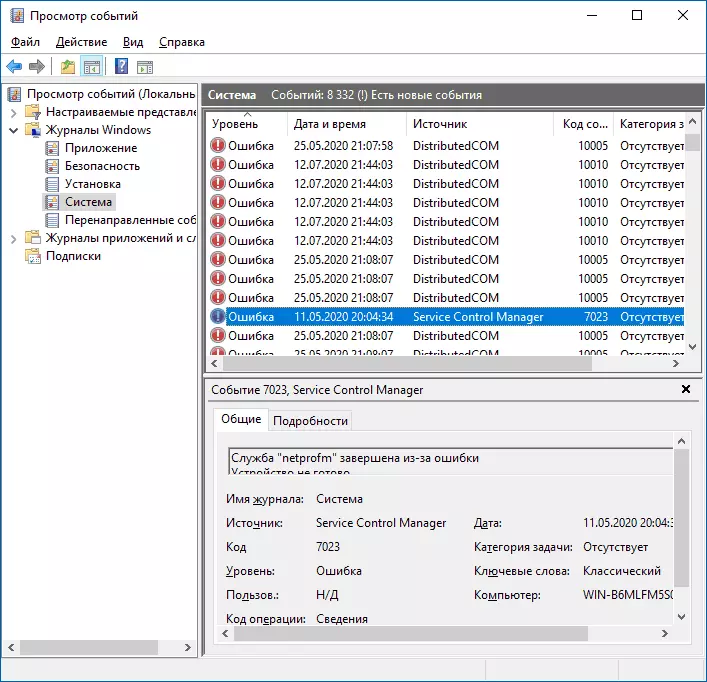
Sula shocraíonn tú a imní agus iarracht a earráidí a cheartú le cóid na n-imeachtaí 7000, 7001, 7009, 7011, 7001, 7031, 7034, 7023, 7031, 7034, 7043 agus an fhoinse Bainisteoir Rialaithe Seirbhís, nach mbeidh na pointe tábhachtacha seo a leanas: Earráidí den sórt sin a thiocfaidh tú le chéile ar aon cheann, fiú an córas fuinneoige is íon agus ciúin Windows 10 . Má tá na hearráidí seo le feiceáil in imeachtaí ó am go ham, agus ní go laethúil nuair a chuireann tú ar chumas an ríomhaire, an obair agus an múchadh, na cúiseanna a d'fhéadfadh a bheith mar ghnáthphróisis oibríochta Windows 10 a bhaineann le:
- Nuashonruithe Shuiteáil (ag an am céanna, is féidir roinnt seirbhísí deireadh, cé go a chur faoi deara daoine eile ag brath orthu earráid).
- Suiteáil leaganacha nua tiománaithe (lena n-áirítear Windows 10 féin, sna cásanna seo is féidir linn earráidí a bhaineann leis an bhfíric nach bhfuil an gléas réidh nó nach bhfuil ag obair).
- Trí chláir tríú páirtí a shuiteáil a idirghníomhaíonn le seirbhísí (uaireanta go sealadach, le haghaidh suiteáil rathúil).
- Cothabháil córais uathoibríoch (annamh).
I ngach cás, ní féidir cuma na n-earráidí a dhéanamh sa phróiseas féin, ach tar éis an ríomhaire nó an ríomhaire glúine a ath-chumasú, ós rud é go gcríochnófar go leor próisis suiteála ach amháin tar éis é a athrá.
I gcás, má tá tú na hearráidí gach lá, is féidir na cúiseanna a bheith ar an chuid is mó difriúil, ina measc:
- idirghabháil láimhe leis an gcineál tosaithe seirbhíse, seirbhísí dícheangal, an úsáid a bhaint gclár éagsúil "chun bharrfheabhsú", "luasghéarú" agus "múch" de Windows a fháil smaoineamh ar conas is féidir leis an dícheangal roinnt seirbhísí difear do obair daoine eile Is féidir a fháil ó an t-alt theip seirbhís fochuideachta sheoladh - conas a shocrú.
- I gcás nach bhfuil aon earráidí tar éis rebooting ar ríomhaire nó ar ríomhaire glúine, ach tá i láthair i ndiaidh na hoibre agus áirimh ina dhiaidh (go háirithe tar éis roinnt ama), is féidir leat triail a chur ar ceal ar an seoladh tapa Windows 10. Tá sé inmhianaithe freisin a shuiteáil de láimh go léir na tiománaithe chipset bunaidh ón ríomhaire glúine nó monaróir máthar Boird, i gcás go bhfuil tú ríomhaire.
- oibriú éagobhsaí d'aon ghaireas (nasc olc, mífheidhmiú). Uaireanta - fadhbanna nuair a bhaineann an gléas tar éis athrú go mód spárála cumhachta. Is féidir leat iarracht a dhéanamh coigiltis fuinnimh a dhíchumasú do feistí sa paraiméadair bhreise an ciorcad cumhachta sa phainéal rialú agus sna hairíonna an gléas sa bhainisteoir gléas ar an "Bainistíocht Power" táb (ní do gach feiste). Go háirithe is minic a bhaineann sé feistí USB, líonra agus adapters Wi-Fi.
- Is féidir Uaireanta earráidí feiceáil nuair a bhíonn an obair críochnaithe, má tá roinnt cláir tríú páirtí (mar shampla, cliaint le haghaidh comhad a íoslódáil ón Idirlíon) isteach ar deireadh aon seirbhíse líonra.
Ina theannta sin, leis an chuma rialta ar na hearráidí sonraithe, is fiú a sheiceáil, agus bídís má dhéanann tú íoslódáil glan de Windows 10 - mura bhfuil, is féidir glacadh leis a chur isteach roinnt clár tríú páirtí nó antiviruses leis an tosaithe i gceart . D'fhéadfadh sé a bheith chomh maith go tús na cláir seoladh na seirbhísí nach féidir a sheoladh mar gheall ar fochuideachtaí faoi mhíchumas.
Má tá an fhadhb a le feiceáil le déanaí, is féidir leat cabhrú leis an pointe a ghnóthú an chórais go dtí an dáta roimh an chuma ar earráidí.
Méadú ar an Teorainn ama an seoladh seirbhísí d'earráidí a bhfuil 7000, 7009 agus 7011 cóid
Earráidí cosúil le "am feithimh Farasbarr uair" nó "ní raibh freagra ar bhealach tráthúil" nuair a thosaíonn tú an cóid sheirbheáil Imeachtaí 7000, 7009 agus 7011 is féidir le feiceáil ar ríomhairí mall agus ríomhairí glúine le HDD. I gcásanna den sórt sin, is féidir linn cur leis an t-am tús an am tosaithe seirbhíse:
- Rith an eagarthóir chlár a dhéanamh. Win + R. Ar an méarchlár, cuir isteach regedit. Agus brúigh Iontráil.
- Téigh go dtí RegistryhKey_Local_machine \ System \ CurrentControlSet \ Control
- Sa phána ceart an eagarthóir chlár, teacht ar an paraiméadar ainmnithe ServicespipeTimeout. . Má tá a leithéid de paraiméadar ar iarraidh, deaschliceáil ar an ar an bpainéal ceart, roghnaigh "Cruthaigh" - "DWORD Paraiméadar" agus leag an t-ainm ServicespipeTimeout. Mar bparaiméadar sin.
- Double-cliceáil ar an paraiméadar ServicesPipeTimeout, roghnaigh "Deachúil" agus leag an luach 60000..
- Cliceáil OK, Dún an Eagarthóir Clárlainne agus atosaigh an ríomhaire.
Socróidh na gníomhaíochtaí sonraithe an t-am feithimh chun an tseirbhís a thosú le 60 soicind. Más rud é nach leor é seo, is féidir leat iarracht a dhéanamh an luach a mhéadú.
Tá súil agam go gcabhróidh an t-ábhar atá beartaithe chun déileáil le hearráidí bainisteoirí rialaithe seirbhíse chun imeachtaí Windows 10 a fheiceáil agus gníomh a dhéanamh chun an cás a cheartú más gá.
